Windows ouvre une fenetre bleue avec ecriture blanche
Résolu
martina16
Messages postés
779
Statut
Membre
-
Utilisateur anonyme -
Utilisateur anonyme -
Bonjour,
Ou sinon, il ferme l'ordinateur, lorsqu'il rouvre l'écran est noir et des calculs...
Il plante souvent. Hier l'antivirus ma donne comme message "attention cheval de Troyes"
Mets longtemps à ouvrir une fenêtre, lorsqu'il le veut bien.
Merci pour votre aide
Ou sinon, il ferme l'ordinateur, lorsqu'il rouvre l'écran est noir et des calculs...
Il plante souvent. Hier l'antivirus ma donne comme message "attention cheval de Troyes"
Mets longtemps à ouvrir une fenêtre, lorsqu'il le veut bien.
Merci pour votre aide
A voir également:
- Windows ouvre une fenetre bleue avec ecriture blanche
- Fenetre windows - Guide
- Écriture facebook - Guide
- Fenêtre hors écran windows 11 - Guide
- Clé d'activation windows 10 - Guide
- Montage video windows - Guide
69 réponses
Re,
- Copie les lignes qui sont à l'intérieur de ce lien (Ctrl + A puis Ctrl + C) :
https://www.cjoint.com/?3Feu7Ibo7H6
- Ouvre ZHPfix, icone seringue (Vista/7/8 : "Exécuter en tant qu'administrateur").
- Clique sur Importer, puis colle les lignes dans la partie prévue pour,
- Clique sur Go.
- Clique sur Oui pour confirmer le nettoyage des données et celui de la corbeille.
- Héberge le rapport C:\ZHPFix.txt présent sur ton bureau sur le site ci dessous, puis copie/colle le lien fourni dans ta prochaine réponse :
Cjoint
Aide : Comment utiliser Cjoint ?
P.S. Si le bureau disparaît, fais Ctrl + Alt + Suppr afin d'ouvrir le gestionnaire des tâches puis dans Applications, clique sur Nouvelle tâche puis tape explorer.exe. Le bureau devrait normalement réapparaître.
/!\ Attention, ta corbeille va être vidée. Vérifie qu'il n'y ait aucun fichier supprimé par mégarde à l'intérieur. /!\
Désinstalle malwarebyte et installe cette version => Malwarebytes Version 2.0.2.1012
- Une fois le logiciel installé et lancé, va dans l'onglet "Examen".
- Sélectionne Examen "Personnalisé" puis clique sur Examinez maintenant.
- Coche tous les lecteurs et toutes les options d'examen (y compris Recherche de rootkits).
- Veille à ce que Traiter les détections comme malveillants soit sélectionné pour PUP et PUM.
- Clique sur Lancer l'examen.
- Si une mise à jour est signalée clique sur Mettre à jour maintenant puis patiente durant l'examen
- Une fois l'examen terminé, veille à ce que l'action Quarantaine soit sélectionnée pour tous les éléments détectés.
- Clique sur Appliquer les actions. S'il est demandé de redémarrer le PC, fais-le.
- Dans l'onglet Examen, clique sur Exporter le journal => Fichier texte (txt). Sinon, va dans l'onglet Historique puis Journaux de l'application.
- Héberge le rapport sur le site ci dessous, puis copie/colle le lien fourni dans ta prochaine réponse :
Cjoint
++
- Copie les lignes qui sont à l'intérieur de ce lien (Ctrl + A puis Ctrl + C) :
https://www.cjoint.com/?3Feu7Ibo7H6
- Ouvre ZHPfix, icone seringue (Vista/7/8 : "Exécuter en tant qu'administrateur").
- Clique sur Importer, puis colle les lignes dans la partie prévue pour,
- Clique sur Go.
- Clique sur Oui pour confirmer le nettoyage des données et celui de la corbeille.
- Héberge le rapport C:\ZHPFix.txt présent sur ton bureau sur le site ci dessous, puis copie/colle le lien fourni dans ta prochaine réponse :
Cjoint
Aide : Comment utiliser Cjoint ?
P.S. Si le bureau disparaît, fais Ctrl + Alt + Suppr afin d'ouvrir le gestionnaire des tâches puis dans Applications, clique sur Nouvelle tâche puis tape explorer.exe. Le bureau devrait normalement réapparaître.
/!\ Attention, ta corbeille va être vidée. Vérifie qu'il n'y ait aucun fichier supprimé par mégarde à l'intérieur. /!\
Désinstalle malwarebyte et installe cette version => Malwarebytes Version 2.0.2.1012
- Une fois le logiciel installé et lancé, va dans l'onglet "Examen".
- Sélectionne Examen "Personnalisé" puis clique sur Examinez maintenant.
- Coche tous les lecteurs et toutes les options d'examen (y compris Recherche de rootkits).
- Veille à ce que Traiter les détections comme malveillants soit sélectionné pour PUP et PUM.
- Clique sur Lancer l'examen.
- Si une mise à jour est signalée clique sur Mettre à jour maintenant puis patiente durant l'examen
- Une fois l'examen terminé, veille à ce que l'action Quarantaine soit sélectionnée pour tous les éléments détectés.
- Clique sur Appliquer les actions. S'il est demandé de redémarrer le PC, fais-le.
- Dans l'onglet Examen, clique sur Exporter le journal => Fichier texte (txt). Sinon, va dans l'onglet Historique puis Journaux de l'application.
- Héberge le rapport sur le site ci dessous, puis copie/colle le lien fourni dans ta prochaine réponse :
Cjoint
++
Vous n’avez pas trouvé la réponse que vous recherchez ?
Posez votre question
excuse moi de t'avoir fait attendre, j'ai un ami qui est venu à l'impromptu
je te souhaite une bonne nuit
je te souhaite une bonne nuit
Re,
Pas grave fait comme ceci alors :
Re,
- Copie les lignes qui sont en gras ci-dessous:
Script ZHPFix
[HKLM\SOFTWARE\Microsoft\Windows\CurrentVersion\Explorer\Associations] Application: Modified =>Hijacker.Application
[MD5.00000000000000000000000000000000] [APT] [c9f690ba-4447-4e65-a18c-0523365eed3c-4] (...) -- C:\Program Files (x86)\Sense\c9f690ba-4447-4e65-a18c-0523365eed3c-4.exe (.not file.) [0]
[MD5.00000000000000000000000000000000] [APT] [ShopperPro] (...) -- C:\Program Files (x86)\ShopperPro\ShopperPro.exe (.not file.) [0] =>PUP.ShopperPro
[MD5.00000000000000000000000000000000] [APT] [ShopperProJSUpd] (...) -- C:\Program Files (x86)\ShopperPro\updater.exe (.not file.) [0] =>PUP.ShopperPro
[MD5.00000000000000000000000000000000] [APT] [SPDriver] (...) -- C:\Program Files (x86)\ShopperPro\JSDriver\1.35.1.155\jsdrv.exe (.not file.) [0] =>PUP.ShopperPro
[MD5.00000000000000000000000000000000] [APT] [YTDownloaderUpd] (...) -- C:\Program Files (x86)\YTDownloader\updater.exe (.not file.) [0] =>PUP.YTDownloader
[MD5.00000000000000000000000000000000] [APT] [HDvid-Codec V9.0-chromeinstaller] (...) -- C:\Program Files (x86)\HDvid-Codec V9.0\HDvid-Codec V9.0-chromeinstaller.exe (.not file.) [0]
O42 - Logiciel: YTDownloader - (.YTDownloader.) [HKLM][64Bits] -- YTDownloader =>PUP.YTDownloader
[HKCU\Software\AppDataLow\Software\Sense]
[HKCU\Software\YTDownloader] =>PUP.YTDownloader
[HKLM\Software\Wow6432Node\Sense]
[HKLM\Software\YTDownloader] =>PUP.YTDownloader
O43 - CFD: 07/05/2014 - 14:30:20 - [] ----D C:\Program Files (x86)\YTDownloader =>PUP.YTDownloader
O43 - CFD: 04/03/2014 - 18:57:24 - [] ----D C:\Users\martine\AppData\Local\Software
O43 - CFD: 03/04/2014 - 09:53:24 - [0] ----D C:\Users\martine\AppData\Roaming\Microsoft\Windows\Start Menu\Programs\YTDownloader =>PUP.YTDownloader
O51 - MPSK:{e0505bf1-7e90-11e3-89ca-e840f292142b}\AutoRun\command. (...) -- F:\LGCM_AutoRun.exe (.not file.)
O58 - SDL:27/02/2014 - 18:12:44 ---A- . (.StdLib - StdLib.) -- C:\Windows\System32\Drivers\wStLibG64.sys [61112] =>PUP.LinkiDoo
HKLM\SOFTWARE\Microsoft\Tracing\BackupStack_RASAPI32 =>PUP.MyPCBackup
HKLM\SOFTWARE\Microsoft\Tracing\BackupStack_RASMANCS =>PUP.MyPCBackup
[HKLM\Software\Microsoft\Windows\CurrentVersion\Uninstall\YTDownloader] =>PUP.YTDownloader^
[HKLM\Software\Classes\Interface\{3f607e46-0d3c-4442-b1de-de7fa4768f5c}] =>Adware.RecordNRip
[HKLM\Software\Wow6432Node\Classes\Interface\{3f607e46-0d3c-4442-b1de-de7fa4768f5c}] =>Adware.RecordNRip
[HKLM\Software\Classes\TypeLib\{93e3d79c-0786-48ff-9329-93bc9f6dc2b3}] =>Adware.RecordNRip
[HKLM\Software\Classes\Interface\{fe0273d1-99df-4ac0-87d5-1371c6271785}] =>Adware.RecordNRip
[HKLM\Software\Wow6432Node\Classes\Interface\{fe0273d1-99df-4ac0-87d5-1371c6271785}] =>Adware.RecordNRip
C:\Program Files (x86)\YTDownloader =>PUP.YTDownloader^
C:\Users\martine\AppData\Roaming\Microsoft\Windows\Start Menu\Programs\YTDownloader =>PUP.YTDownloader^
C:\Users\martine\AppData\Local\Installer =>Adware.InstallPedia
C:\Users\martine\AppData\Local\Software =>Adware.Boxore
[HKLM\SOFTWARE\Microsoft\Windows\CurrentVersion\Explorer\Associations] Application: Modified =>Hijacker.Application^
[HKCU\Software\YTDownloader] =>PUP.YTDownloader^
[HKLM\Software\YTDownloader] =>PUP.YTDownloader^
- Ouvre ZHPfix, icone seringue (Vista/7/8 : "Exécuter en tant qu'administrateur").
- Clique sur Importer, puis colle les lignes dans la partie prévue pour,
- Clique sur Go.
- Clique sur Oui pour confirmer le nettoyage des données et celui de la corbeille.
- Héberge le rapport C:\ZHPFix.txt présent sur ton bureau sur le site ci dessous, puis copie/colle le lien fourni dans ta prochaine réponse :
Cjoint
Aide : Comment utiliser Cjoint ?
Pas grave fait comme ceci alors :
Re,
- Copie les lignes qui sont en gras ci-dessous:
Script ZHPFix
[HKLM\SOFTWARE\Microsoft\Windows\CurrentVersion\Explorer\Associations] Application: Modified =>Hijacker.Application
[MD5.00000000000000000000000000000000] [APT] [c9f690ba-4447-4e65-a18c-0523365eed3c-4] (...) -- C:\Program Files (x86)\Sense\c9f690ba-4447-4e65-a18c-0523365eed3c-4.exe (.not file.) [0]
[MD5.00000000000000000000000000000000] [APT] [ShopperPro] (...) -- C:\Program Files (x86)\ShopperPro\ShopperPro.exe (.not file.) [0] =>PUP.ShopperPro
[MD5.00000000000000000000000000000000] [APT] [ShopperProJSUpd] (...) -- C:\Program Files (x86)\ShopperPro\updater.exe (.not file.) [0] =>PUP.ShopperPro
[MD5.00000000000000000000000000000000] [APT] [SPDriver] (...) -- C:\Program Files (x86)\ShopperPro\JSDriver\1.35.1.155\jsdrv.exe (.not file.) [0] =>PUP.ShopperPro
[MD5.00000000000000000000000000000000] [APT] [YTDownloaderUpd] (...) -- C:\Program Files (x86)\YTDownloader\updater.exe (.not file.) [0] =>PUP.YTDownloader
[MD5.00000000000000000000000000000000] [APT] [HDvid-Codec V9.0-chromeinstaller] (...) -- C:\Program Files (x86)\HDvid-Codec V9.0\HDvid-Codec V9.0-chromeinstaller.exe (.not file.) [0]
O42 - Logiciel: YTDownloader - (.YTDownloader.) [HKLM][64Bits] -- YTDownloader =>PUP.YTDownloader
[HKCU\Software\AppDataLow\Software\Sense]
[HKCU\Software\YTDownloader] =>PUP.YTDownloader
[HKLM\Software\Wow6432Node\Sense]
[HKLM\Software\YTDownloader] =>PUP.YTDownloader
O43 - CFD: 07/05/2014 - 14:30:20 - [] ----D C:\Program Files (x86)\YTDownloader =>PUP.YTDownloader
O43 - CFD: 04/03/2014 - 18:57:24 - [] ----D C:\Users\martine\AppData\Local\Software
O43 - CFD: 03/04/2014 - 09:53:24 - [0] ----D C:\Users\martine\AppData\Roaming\Microsoft\Windows\Start Menu\Programs\YTDownloader =>PUP.YTDownloader
O51 - MPSK:{e0505bf1-7e90-11e3-89ca-e840f292142b}\AutoRun\command. (...) -- F:\LGCM_AutoRun.exe (.not file.)
O58 - SDL:27/02/2014 - 18:12:44 ---A- . (.StdLib - StdLib.) -- C:\Windows\System32\Drivers\wStLibG64.sys [61112] =>PUP.LinkiDoo
HKLM\SOFTWARE\Microsoft\Tracing\BackupStack_RASAPI32 =>PUP.MyPCBackup
HKLM\SOFTWARE\Microsoft\Tracing\BackupStack_RASMANCS =>PUP.MyPCBackup
[HKLM\Software\Microsoft\Windows\CurrentVersion\Uninstall\YTDownloader] =>PUP.YTDownloader^
[HKLM\Software\Classes\Interface\{3f607e46-0d3c-4442-b1de-de7fa4768f5c}] =>Adware.RecordNRip
[HKLM\Software\Wow6432Node\Classes\Interface\{3f607e46-0d3c-4442-b1de-de7fa4768f5c}] =>Adware.RecordNRip
[HKLM\Software\Classes\TypeLib\{93e3d79c-0786-48ff-9329-93bc9f6dc2b3}] =>Adware.RecordNRip
[HKLM\Software\Classes\Interface\{fe0273d1-99df-4ac0-87d5-1371c6271785}] =>Adware.RecordNRip
[HKLM\Software\Wow6432Node\Classes\Interface\{fe0273d1-99df-4ac0-87d5-1371c6271785}] =>Adware.RecordNRip
C:\Program Files (x86)\YTDownloader =>PUP.YTDownloader^
C:\Users\martine\AppData\Roaming\Microsoft\Windows\Start Menu\Programs\YTDownloader =>PUP.YTDownloader^
C:\Users\martine\AppData\Local\Installer =>Adware.InstallPedia
C:\Users\martine\AppData\Local\Software =>Adware.Boxore
[HKLM\SOFTWARE\Microsoft\Windows\CurrentVersion\Explorer\Associations] Application: Modified =>Hijacker.Application^
[HKCU\Software\YTDownloader] =>PUP.YTDownloader^
[HKLM\Software\YTDownloader] =>PUP.YTDownloader^
- Ouvre ZHPfix, icone seringue (Vista/7/8 : "Exécuter en tant qu'administrateur").
- Clique sur Importer, puis colle les lignes dans la partie prévue pour,
- Clique sur Go.
- Clique sur Oui pour confirmer le nettoyage des données et celui de la corbeille.
- Héberge le rapport C:\ZHPFix.txt présent sur ton bureau sur le site ci dessous, puis copie/colle le lien fourni dans ta prochaine réponse :
Cjoint
Aide : Comment utiliser Cjoint ?
Re,
Encore quelques manip. et ce sera bon pour la partie désinfection.
refait un rapport avec ZHPDiag pour voir où nous en sommes.
++
Encore quelques manip. et ce sera bon pour la partie désinfection.
refait un rapport avec ZHPDiag pour voir où nous en sommes.
++
Re,
Copie les lignes qui sont en gras ci-dessous:
[MD5.00000000000000000000000000000000] [APT] [{5B5B79A5-7CF3-4D47-83C9-A7C4AA0A2A42}] (...) -- C:\Program Files (x86)\YTDownloader\YTDUninstall.exe (.not file.) [0] =>PUP.YTDownloader
O58 - SDL:27/02/2014 - 18:12:44 ---A- . (.StdLib - StdLib.) -- C:\Windows\System32\Drivers\wStLibG64.sys [61112] =>PUP.LinkiDoo
O67 - Shell Spawning: <.html> <ChromeHTML>[HKCU\..\open\Command] (.Not Key.)
- Ouvre ZHPfix, icone seringue (Vista/7/8 : "Exécuter en tant qu'administrateur").
- Clique sur Importer, puis colle les lignes dans la partie prévue pour,
- Clique sur Go.
- Clique sur Oui pour confirmer le nettoyage des données et celui de la corbeille.
- Héberge le rapport ZHPFix.txt présent sur ton bureau sur Cjoint, puis copie/colle le lien fourni dans ta prochaine réponse :
Aide : Comment utiliser Cjoint ?
_________________________________________________________
Désinstalle malwarebyte ta version est dépassée ( version: 1.75.0.1300)
- Clique sur le bouton Démarrer, puis sur Panneau de configuration, puis sur Programmes et fonctionnalités.
Sélectionne :
malwarebyte
- Clique sur Désinstaller
Puis installe cette nouvelle version
- Télécharge MBAM en cliquant sur "Version gratuite à télécharger".
- Enregistre-le sur ton bureau.
- Double-clique sur le fichier téléchargé pour lancer le processus d'installation (Si le pare-feu demande l'autorisation de se connecter pour Malwarebytes, accepte)
- Une fois le logiciel installé et lancé, va dans l'onglet "Examen".
- Sélectionne Examen "Personnalisé" puis clique sur Examinez maintenant.
- Coche tous les lecteurs et toutes les options d'examen (y compris Recherche de rootkits).
- Veille à ce que Traiter les détections comme malveillants soit sélectionné pour PUP et PUM.
- Clique sur Lancer l'examen.
- Si une mise à jour est signalée clique sur Mettre à jour maintenant puis patiente durant l'examen
- Une fois l'examen terminé, veille à ce que l'action Quarantaine soit sélectionnée pour tous les éléments détectés.
- Clique sur Appliquer les actions. S'il est demandé de redémarrer le PC, fais-le.
- Dans l'onglet Examen, clique sur Exporter le journal => Fichier texte (txt). Sinon, va dans l'onglet Historique puis Journaux de l'application.
- Héberge le rapport sur Cjoint, puis copie/colle le lien fourni dans ta prochaine réponse
Aide : Comment utiliser Cjoint ?
Copie les lignes qui sont en gras ci-dessous:
[MD5.00000000000000000000000000000000] [APT] [{5B5B79A5-7CF3-4D47-83C9-A7C4AA0A2A42}] (...) -- C:\Program Files (x86)\YTDownloader\YTDUninstall.exe (.not file.) [0] =>PUP.YTDownloader
O58 - SDL:27/02/2014 - 18:12:44 ---A- . (.StdLib - StdLib.) -- C:\Windows\System32\Drivers\wStLibG64.sys [61112] =>PUP.LinkiDoo
O67 - Shell Spawning: <.html> <ChromeHTML>[HKCU\..\open\Command] (.Not Key.)
- Ouvre ZHPfix, icone seringue (Vista/7/8 : "Exécuter en tant qu'administrateur").
- Clique sur Importer, puis colle les lignes dans la partie prévue pour,
- Clique sur Go.
- Clique sur Oui pour confirmer le nettoyage des données et celui de la corbeille.
- Héberge le rapport ZHPFix.txt présent sur ton bureau sur Cjoint, puis copie/colle le lien fourni dans ta prochaine réponse :
Aide : Comment utiliser Cjoint ?
_________________________________________________________
Désinstalle malwarebyte ta version est dépassée ( version: 1.75.0.1300)
- Clique sur le bouton Démarrer, puis sur Panneau de configuration, puis sur Programmes et fonctionnalités.
Sélectionne :
malwarebyte
- Clique sur Désinstaller
Puis installe cette nouvelle version
- Télécharge MBAM en cliquant sur "Version gratuite à télécharger".
- Enregistre-le sur ton bureau.
- Double-clique sur le fichier téléchargé pour lancer le processus d'installation (Si le pare-feu demande l'autorisation de se connecter pour Malwarebytes, accepte)
- Une fois le logiciel installé et lancé, va dans l'onglet "Examen".
- Sélectionne Examen "Personnalisé" puis clique sur Examinez maintenant.
- Coche tous les lecteurs et toutes les options d'examen (y compris Recherche de rootkits).
- Veille à ce que Traiter les détections comme malveillants soit sélectionné pour PUP et PUM.
- Clique sur Lancer l'examen.
- Si une mise à jour est signalée clique sur Mettre à jour maintenant puis patiente durant l'examen
- Une fois l'examen terminé, veille à ce que l'action Quarantaine soit sélectionnée pour tous les éléments détectés.
- Clique sur Appliquer les actions. S'il est demandé de redémarrer le PC, fais-le.
- Dans l'onglet Examen, clique sur Exporter le journal => Fichier texte (txt). Sinon, va dans l'onglet Historique puis Journaux de l'application.
- Héberge le rapport sur Cjoint, puis copie/colle le lien fourni dans ta prochaine réponse
Aide : Comment utiliser Cjoint ?
Re,
Oui j'ai oublier de mettre une ligne , désolé :)
Script ZHPFix
[MD5.00000000000000000000000000000000] [APT] [{5B5B79A5-7CF3-4D47-83C9-A7C4AA0A2A42}] (...) -- C:\Program Files (x86)\YTDownloader\YTDUninstall.exe (.not file.) [0] =>PUP.YTDownloader
O58 - SDL:27/02/2014 - 18:12:44 ---A- . (.StdLib - StdLib.) -- C:\Windows\System32\Drivers\wStLibG64.sys [61112] =>PUP.LinkiDoo
O67 - Shell Spawning: <.html> <ChromeHTML>[HKCU\..\open\Command] (.Not Key.)
Là ça ira mieux j'pense !!
Oui j'ai oublier de mettre une ligne , désolé :)
Script ZHPFix
[MD5.00000000000000000000000000000000] [APT] [{5B5B79A5-7CF3-4D47-83C9-A7C4AA0A2A42}] (...) -- C:\Program Files (x86)\YTDownloader\YTDUninstall.exe (.not file.) [0] =>PUP.YTDownloader
O58 - SDL:27/02/2014 - 18:12:44 ---A- . (.StdLib - StdLib.) -- C:\Windows\System32\Drivers\wStLibG64.sys [61112] =>PUP.LinkiDoo
O67 - Shell Spawning: <.html> <ChromeHTML>[HKCU\..\open\Command] (.Not Key.)
Là ça ira mieux j'pense !!
Bonjour,
Clique sur "setting" puis dans le "General settings" clique sur le déroulant choisi la langue "Française".
en image:
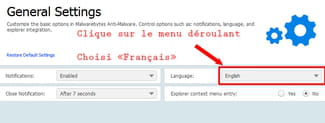
Clique sur "setting" puis dans le "General settings" clique sur le déroulant choisi la langue "Française".
en image:
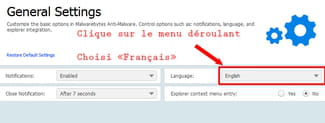
Re,
Clique sur " Appliquer les Actions" (Bouton vert).
Je ne sais pas si tu l'as fait du fait de mon oubli :)
Copie les lignes qui sont en gras ci-dessous:
Script ZHPFix
[MD5.00000000000000000000000000000000] [APT] [{5B5B79A5-7CF3-4D47-83C9-A7C4AA0A2A42}] (...) -- C:\Program Files (x86)\YTDownloader\YTDUninstall.exe (.not file.) [0] =>PUP.YTDownloader
O58 - SDL:27/02/2014 - 18:12:44 ---A- . (.StdLib - StdLib.) -- C:\Windows\System32\Drivers\wStLibG64.sys [61112] =>PUP.LinkiDoo
O67 - Shell Spawning: <.html> <ChromeHTML>[HKCU\..\open\Command] (.Not Key.)
- Ouvre ZHPfix, icone seringue (Vista/7/8 : "Exécuter en tant qu'administrateur").
- Clique sur Importer, puis colle les lignes dans la partie prévue pour,
- Clique sur Go.
- Clique sur Oui pour confirmer le nettoyage des données et celui de la corbeille.
- Héberge le rapport ZHPFix.txt présent sur ton bureau sur Cjoint, puis copie/colle le lien fourni dans ta prochaine réponse :
Aide : Comment utiliser Cjoint ?
Comment ce comporte ton PC ?
Clique sur " Appliquer les Actions" (Bouton vert).
Je ne sais pas si tu l'as fait du fait de mon oubli :)
Copie les lignes qui sont en gras ci-dessous:
Script ZHPFix
[MD5.00000000000000000000000000000000] [APT] [{5B5B79A5-7CF3-4D47-83C9-A7C4AA0A2A42}] (...) -- C:\Program Files (x86)\YTDownloader\YTDUninstall.exe (.not file.) [0] =>PUP.YTDownloader
O58 - SDL:27/02/2014 - 18:12:44 ---A- . (.StdLib - StdLib.) -- C:\Windows\System32\Drivers\wStLibG64.sys [61112] =>PUP.LinkiDoo
O67 - Shell Spawning: <.html> <ChromeHTML>[HKCU\..\open\Command] (.Not Key.)
- Ouvre ZHPfix, icone seringue (Vista/7/8 : "Exécuter en tant qu'administrateur").
- Clique sur Importer, puis colle les lignes dans la partie prévue pour,
- Clique sur Go.
- Clique sur Oui pour confirmer le nettoyage des données et celui de la corbeille.
- Héberge le rapport ZHPFix.txt présent sur ton bureau sur Cjoint, puis copie/colle le lien fourni dans ta prochaine réponse :
Aide : Comment utiliser Cjoint ?
Comment ce comporte ton PC ?

https://www.cjoint.com/?3FguwJQPnbr
il a l'air en meilleur état. Lent, met du temps à ouvrir les fenêtres et même au demarrage
il a l'air en meilleur état. Lent, met du temps à ouvrir les fenêtres et même au demarrage

